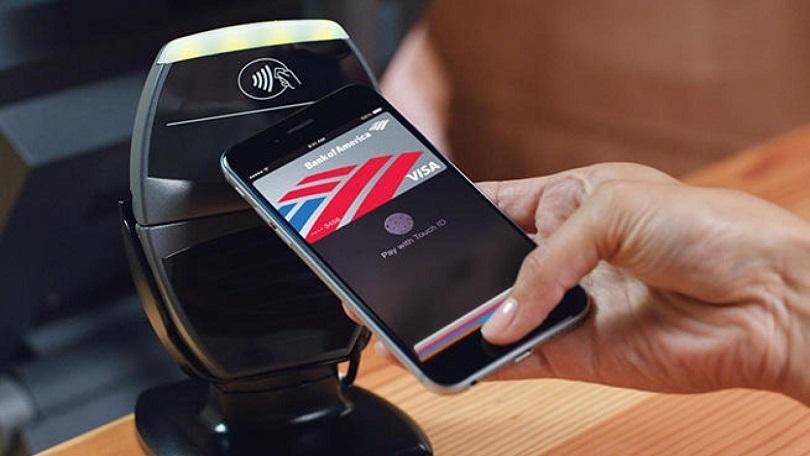Cómo cambiar de un celular Android a un iPhone sin morir en el intento
¿Cansado de Android? Te decimos cómo puedes cambiar del SO de Google al SO móvil de Apple sin mucho problema. ¡No sufras más!

Aunque hay una gran variedad de excelentes teléfonos Android disponibles, eso no siempre fue el caso. Los modelos anteriores eran lentos, poco elegantes y propensos a sufrir errores. Eso ya dejó de ser el problema, pero la fragmentación de Android está descontrolada; habían 24,000 versiones diferentes del sistema operativo (SO) móvil de Google hasta 2015.
En comparación, el iPhone ha sido un gran ejemplo de un diseño atractivo en el software y hardware, controlado por Apple para asegurar que sus dispositivos proporcionan una experiencia tan similar como es posible. Después de 10 años, iPhone aún sigue siendo muy atractivo, y ahora que los iPhone Plus cuentan con pantallas grandes, es más tentador hacer el cambio. ¿Estás pensando en hacerlo? Esta guía te ayudará a asegurarte que la transición sea tan fácilcomo es posible.
Prepárate para tu nuevo iPhone
Cambia a la app iOS
Apple se evitó un poco de la dificultad de cambiar del SO Android a iOS al lanzar una app de Android llamada Move to iOS (abajo). Ésta promete establecer una conexión inalámbrica directa desde tu viejo Android a nuevo iPhone, y te transferirá lo siguiente: contactos, historial de mensajes, fotos y videos de la cámara, bookmarks, cuentas de correo, calendario y fondo de pantalla. La app Move to iOS también te sugerirá descargar las versiones iOS de las apps Android que hayas instalado, asumiendo que hay un equivalente para iPhone.
Nota que Move to iOS sólo funciona cuando estás configurando un iPhone por primera vez –no es para transferencias a una iPhone que ya está operando.
Usa los servicios de Google
Si ya has comprometido una parte o toda tu vida digital a los servicios de Google como Gmail, Drive y Calendar, estás de suerte. Todos los servicios más importantes de Google tienen sus versiones en iPhone con una funcionalidad similar, sino idéntica.
Por ejemplo, es fácil usar la app dedicada de Gmail para iPhone. O sincronizar tus cuentas de Gmail con cualquier app de correos de iPhone, desde la que viene integrada hasta apps de terceros como nuestro preferido, Microsoft Outlook para iPhone. Google también cuenta con un Google Inbox para Gmail especial que hace la interfaz aún más sencilla. También encontrarás fácil usar Google Drive para acceder a tus archivos, o usar las apps individuales Docs, Sheets y Slide para su edición.
Esto es particularmente útil para tus contactos. Organiza a todos tus contactos en tu Google Contacts en Android (o usando Gmail en tu PC), y luego sincroniza tu Gmail con los contactos iOS una vez que estés en tu iPhone. Apps como MyContacts no sólo crean un respaldo de tus contactos en Android, pero también hace fácil editar nombres en la web e importarlos en iOS (o viceversa).
Centralza tu contenido multimedia
Había una vez, cuando iTunes era la app dominante para escuchar música, especialmente en PCs y Macs. Con todo y sus desventajas, iTunes –al igual que los servicios de Apple iCloud y iTunes Match– hacía muy fácil acceder a tu música en todos tus dispositivos, pero no en Android.
Si has comprado mucha música a través de la tienda Google Play, descarga todo a tu PC local –tendrás que hacerlo en la computadora– en music.google.com. Luego abre iTunes en PC y arrastra todos tus archivos de música ahí. Sincronízalos en tu iPhone conectándolo con el cable que va hasta la PC mientras iTunes está corriendo. O usa iTunes Match por 25 dólares al año para sincronizar los archivos de música a la nube y accede a ellos en cualquier dispositivo Windows, macOS o iOS.
O puedes no preocuparte por esto y, en vez, usar Spotify, Apple Music o Amazon Music, cada uno de los cuales cuesta 10 dólares al mes para hacer streaming ilimitado y tener acceso offline a tus playlists, además de casi cualquier canción que existe.
El contenido multimedia también incluye fotos y videos, y es probable que tengas muchos en tu Android. Para asegurarte de tenerlos en máxima resolución, conecta tu teléfono Android a tu PC vía cable USB (o usa una tarjeta de memoria si es una opción) y copia todo físicamente a un hard drive de almacenamiento. Puedes poner algunas de tus favoritas en el iPhone agregándolas en iTunes y sincronizando.
Aún mejor, usa un servicio que respalde las fotos a la nube de forma automática, que puedas acceder desde ambos teléfonos. La última versión de Google Photos, en particular, proporciona almacenamiento ilimitado de fotos; respáldalas en tu teléfono Android y todas serán accesibles en tu iPhone (y PC).
Otros servicios como Microsoft OneDrive, Dropbox y Flickr cuentan con apps móviles en ambas plataformas que ofrecen un respaldo y acceso similar, aunque en algunos casos te costará el espacio adicional. Esto es especialmente bueno si quieres mantener tu viejo Android después de cambiar a iOS para usar como cámara o teléfono de respaldo. (Recuerda abrir las apps de vez en cuando para asegurarte que se estén realizando los respaldos exitosamente).
Alivia el dolor con el cable USB
Con iOS ya no tienes que conectar un iPhone a tu PCregularmente cuando usas su cable sólo para actualizaciones y respaldos. Mucho de eso sucede en iCloud. También puedes hacerlo de forma inalámbrica con la PC, pero el iPhone necesita estar conectado a una fuente de poder; una limitación extraña. De cualquier modo, vuelve cargar tu iPhone más fácil al conseguir un pequeño dock de escritorio que mantenga los horribles cables fuera de tu vista, además de hacer más fácil conectar y desconectar tu iPhone.
Una vez que tienes tu iPhone
Aprende la interfaz de usuario (UI)
El iPhone cuenta con una barra de notificaciones similar a la de Android, pero aún así le hace falta las teclas de función o el botón para regresar. Su pantalla de inicio es realmente el primer panel del menú. Das swipe entre varios paneles de menú, que contienen los iconos de las apps que hacen todo lo que quieres. Da swipe a la derecha desde el menú de inicio para llegar a los widgets, swipe hacia abajo desde arriba para ver todas tus notificaciones.
Un solo botón en la parte inferior de la pantalla del iPhone te regresa a la pantalla de inicio. Para mover o eliminar una app, sostén tu dedo sobre cualquier icono hasta que comience a temblar, luego muévelo a otro lado o dentro de algún folder (colócalo encima de otro icono). O da click en la X que aparece a un lado del icono para eliminar la app completa (no sólo el icono).
El botón de inicio sirve además como sensor de huella digital (llamado Touch ID) en los iPhones más nuevos. El Touch ID lo puedes usar no sólo para desbloquear tu celular (o usa tu NIP de 6 dígitos), pero también para acceso adicional en apps de bancos, apps de mensajería o para pagar cosas usando Apple Pay.
El “multitasking” de apps ocurre automáticamente en el fondo, puedes cerrar tareas individuales al presionar dos veces el botón de inicio para acceder a la App Switcher, luego haz swipe hacia arriba a cualquier app que quieras cerrar. Contrario a la creencia popular, esto no ahorra batería ni acelera la velocidad de tu dispositivo. El sistema iOS de Apple controla cómo usan la memorias las apps y desactivan aquellas que no están en uso después de un tiempo, a menos tengan privilegios especificados en la configuración; las apps de correos o de GPS, por ejemplo, se mantienen funcionando.
No olvides disfrutar la hermosa ausencia de bloatware en iOS (excepto por algunas apps proporcionadas por Apple). Es, supuestamente, lo mejor sobre Apple; mantener el control absoluto de su hardware y de su sistema operativo. Y hasta el iOS 10, incluso puedes eliminar las apps previamente cargadas por Apple como Stocks, Apple Watch, Tips, etc., que no todos usan.
Explora la App Store
La razón más importante para cambiarte a iPhone sigue siendo la App Store. Google Play ha mejorado bastante, pero como regla general, la App Store de Apple aún ofrece la variedad más extensa de aplicaciones. No se trata de una guerra religiosa, simplemente es más fácil para los desarrolladores de iPhone vender sus apps y recibir dinero por ellas.